サンディスク ペン ドライブは、重要な写真やその他のデータを保存するための信頼できる選択肢です。ただし、誤って削除、フォーマット、または破損すると、貴重なファイルが失われる可能性があります。幸いなことに、迅速に行動し、適切な方法を使用すれば、これらの写真は多くの場合回復可能です。このガイドでは、サンディスク ペン ドライブから削除された写真を復元し、貴重な思い出が永久に失われないようにするための 4 つの実証済みの方法を説明します。
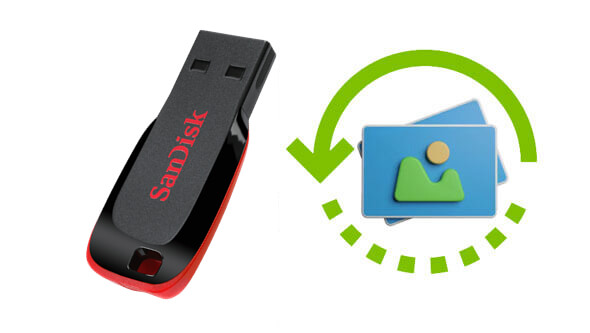
サンディスク メモリ カードから削除した写真を取り戻すことはできますか?もちろん、専門的なソフトウェアであるCoolmuster Data Recovery(データ復元)使用すると、これを簡単に実現できます。サンディスク ペン ドライブを含むさまざまなハード ドライブから削除されたファイル、フォーマットされたファイル、またはアクセス不能なファイルをユーザーが取得できるように設計されたこのソフトウェアは、わずか数ステップですべての問題を解決できるため、技術初心者でも専門家でも同様に簡単に管理できます。
Coolmuster Data Recovery(データ復元)が優れているのはなぜですか?
サンディスクペンドライブから削除した写真を復元するにはどうすればよいですか?
01まず、Data Recovery ソフトウェアを起動してインターフェースにアクセスし、サンディスク ペン ドライブをコンピュータに接続します。
02左側から「削除された回復」モードを選択し、回復したいパーティションを選択し、「スキャン開始」をクリックして続行します。

03スキャンが完了すると、サンディスク ペン ドライブのすべてのデータがコンピューターに表示されます。ファイルの種類またはファイルの場所ごとにファイルを確認できます。

04対象ファイルを選択したら、「コンピュータに復元」ボタンをクリックして、失われたデータの復元を開始します。これらの復元されたデータを保存する出力フォルダーを定義するためのダイアログ ボックスが表示されます。フォルダーをカスタマイズして「OK」をクリックするだけで、回復プロセスが自動的に開始されます。

サンディスクは、SanDisk RescuePRO という名前の特殊なデータ復元ソフトウェアを作成しました。 USB ドライブ上の紛失、削除、または破損したデータをスキャンし、独自のアルゴリズムを利用してそれらを復元する機能があります。写真、ファイル、ビデオ、ドキュメントなど、誤って削除したりフォーマットしたデータは復元できる可能性があります。手順は次のとおりです。
ステップ 1. 使用するには、SanDisk RescuePRO を公式 Web サイトからダウンロードし、指示に従ってソフトウェアをインストールします。
ステップ 2. インストールしたら、ソフトウェアを起動し、回復したいものを選択します。ここでは例として「写真を復元」を選択します。
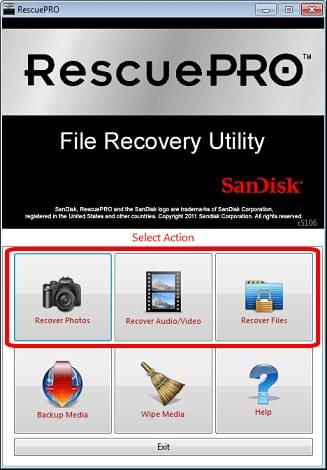
ステップ 3. リストからリムーバブル メディアを選択します (RescuePRO を初めて使用する場合は、デフォルトのオプションを使用し、メディアを表すドライブ文字を選択します。または、ドライブ文字がメディアにまだ割り当てられていない場合は、直接使用します)物理モードのデバイス)。 「開始」をクリックしてスキャンプロセスを開始します。
ステップ 4. スキャンが完了すると、回復されたファイルのリストが表示されます。これらのファイルはハード ドライブに自動的に保存されます。 「出力フォルダー」をクリックしてファイルを表示します。
Windowsで「以前のバージョン」機能を有効にしている場合は、削除されたファイルをバックアップから直接復元できます。この方法は、データ損失が発生する前に「以前のバージョン」機能が有効になっていた場合にのみ機能します。手順は次のとおりです。
ステップ 1. 「この PC」または「マイ コンピュータ」でサンディスク ペン ドライブを見つけ、右クリックして「プロパティ」を選択します。
ステップ 2. 「以前のバージョン」タブに移動します。
ステップ 3. 削除した写真が含まれているドライブのバージョンを選択します。
ステップ 4. 「復元」をクリックしてファイルを復元します。
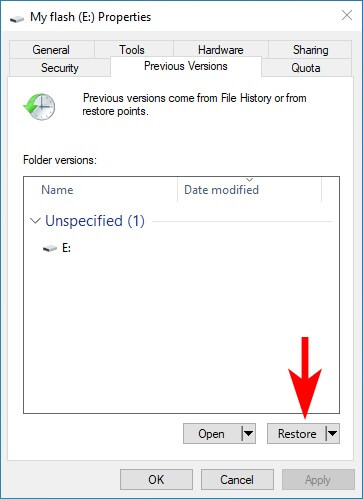
CMD (コマンド プロンプト) はすべてのWindowsインストールに不可欠な部分であり、次の手順に従って必要なコマンドをすべて実行することで、サンディスク ペン ドライブから削除された写真を復元することができます。
ステップ 1. サンディスク ペン ドライブをコンピュータに接続します。
ステップ 2. 「Win + R」を押し、「cmd」と入力して「Enter」を押します。
ステップ 3. 次のコマンドを入力して「Enter」を押します:chkdsk E: /f。 (「E」をサンディスク ペン ドライブの文字に置き換えます。)
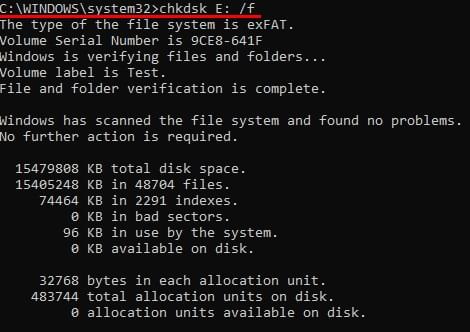
ステップ 4. プロセスが完了したら、ペンドライブに新しく作成したフォルダーに復元されたファイルがないか確認してください。
1. 削除した写真を復元するにはどれくらい時間がかかりますか?
回復時間は、ペン ドライブのサイズと選択した回復方法によって異なります。 Coolmuster Data Recovery(データ復元) や RescuePRO などの専門ツールは通常、数分から 1 時間以内にスキャンを完了します。
2. 削除されたペンドライブの写真はどこへ行くのですか?
サンディスク ペン ドライブは外部デバイスであるため、USB からファイルを直接削除しても、最近削除したファイルを保存するためのごみ箱に似た機能がありません。実際、多くの場合、上書きされるまでストレージ デバイス上に残ります。したがって、 Coolmuster Data Recovery(データ復元) などの特殊なソフトウェアを使用するなど、削除後すぐに回復措置を講じることが重要です。
サンディスク ペン ドライブから削除された写真を回復することは、さまざまな回復方法が利用できるため、思っているほど難しくありません。その中でも、 Coolmuster Data Recovery(データ復元)最も信頼性が高く使いやすいオプションとして際立っており、技術的な専門知識を必要とせずに迅速かつ効果的な結果を提供します。さらに、RescuePRO、以前のバージョン、CMD などの方法は、さまざまなニーズに合わせた代替ソリューションを提供します。
関連記事:
[最も簡単な方法] 外付けハードドライブから削除したファイルを復元する方法?
Androidで削除した写真を復元する方法? [トップ 8 の方法]